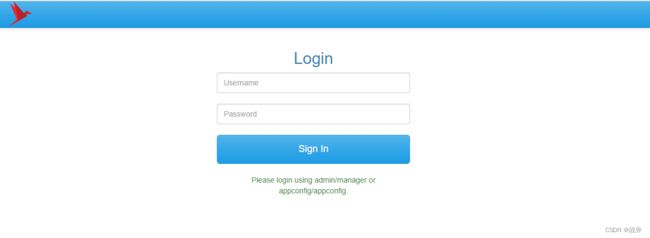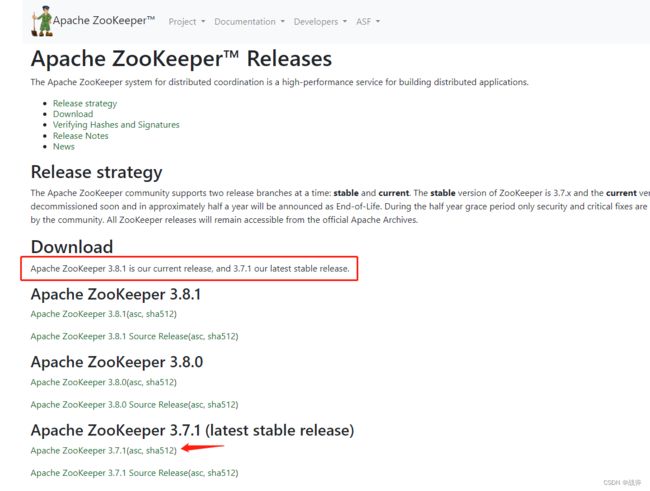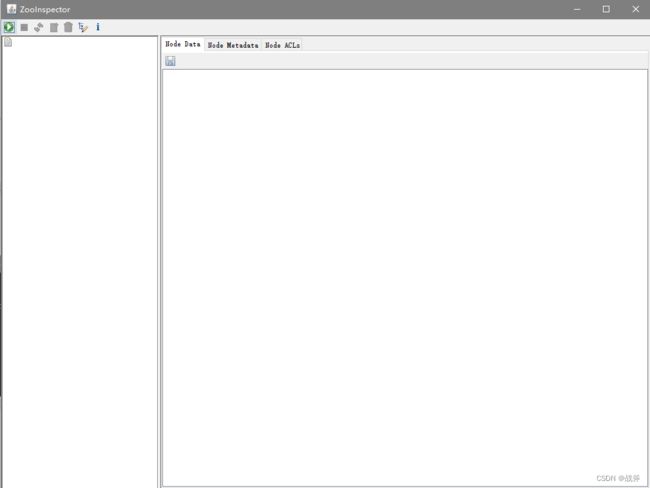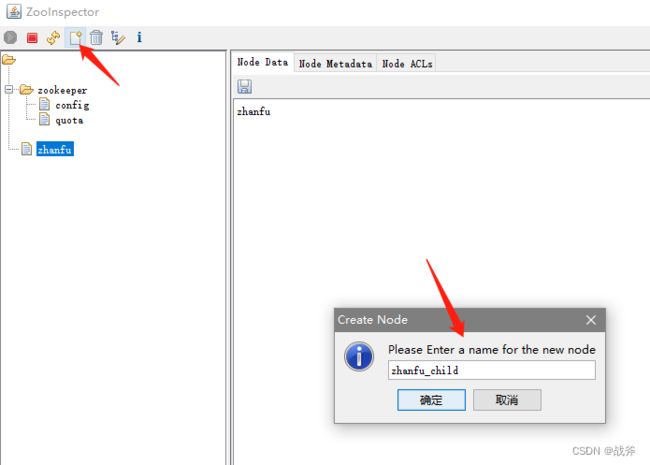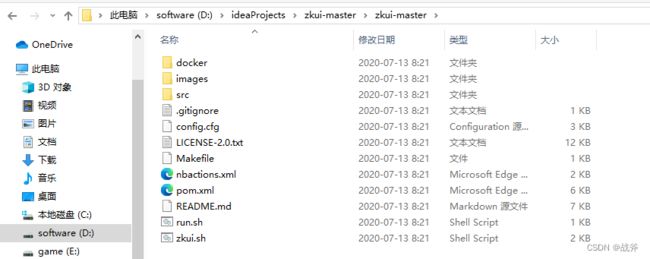手把手教你安装Zookeeper 及可视化插件ZooInspector、ZKUI
手把手教你安装Zookeeper
- 一、下载Zookeeper
- 二、配置并启动
-
- 1. 服务端配置
- 2. 启动服务端
- 3. 客户端验证
- 三、图形化管理工具
-
- 1. ZooInspector
- 2. ZKUI
一、下载Zookeeper
环境预备:请确保JDK正确安装
根据推荐,推荐直接使用最近的稳定版本,此处是3.7.1,点击进入下载详情页
二、配置并启动
我们下载下来的应该是个压缩包,形如apache-zookeeper-3.7.1-bin.tar.gz,直接解压即可
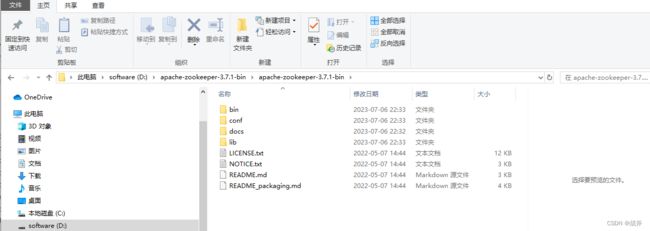
1. 服务端配置
进入 D:\apache-zookeeper-3.7.1-bin\apache-zookeeper-3.7.1-bin\conf 目录,将 zoo_sample.cfg 样例配置复制一份,并重命名为 zoo.cfg

以文本编辑器打开 zoo.cfg
# 每个tick的毫秒数
tickTime=2000
# 初始值的滴答数
# 同步阶段可以取
initLimit=10
# 可以在两者之间传递的节拍数
# 发送请求并获得确认
syncLimit=5
# 快照所在目录。
# 不要使用/tmp作为存储,这里的/tmp只是例子的缘故。
dataDir=/tmp/zookeeper
# 客户端连接的端口
clientPort=2181
# 客户端最大连接数,如果你需要处理更多的客户端,增加这个值
# maxClientCnxns=60
#
# 打开自动清除之前一定要阅读管理员指南
# http://zookeeper.apache.org/doc/current/zookeeperAdmin.html#sc_maintenance
#
# dataDir中保留的快照个数
# autopurge.snapRetainCount=3
# 清除任务间隔(以小时为单位)
# 设置为“0”禁用自动清除功能
# autopurge.purgeInterval=1
## 指标提供商
#
# https://prometheus.io参数导出器
# metricsProvider.className=org.apache.zookeeper.metrics.prometheus.PrometheusMetricsProvider
# metricsProvider.httpPort=7000
# metricsProvider.exportJvmInfo=true
修改其中的数据储存目录,这里可以自己定义目录,另外,由于使用的版本比较高,我们还可以启用审核,在配置文件里添加一个参数 audit.enable=true
dataDir=D:\apache-zookeeper-3.7.1-bin\apache-zookeeper-3.7.1-bin\data
audit.enable=true
2. 启动服务端
进入到 bin 目录下,可以看到其实zk包是同时包含window 和 linux 脚本的

此处我们要启动服务,点击在目录框,输入cmd并回车,在该目录下打开命令行

输入 zkServer.cmd 并回车,启动zk服务器

无报错即为正常启动,此时请勿关闭命令行该窗口。
3. 客户端验证
上面,我们已经启动了服务端,下面我们要验证工作是否正常,继续在上述页面,另开一个命令窗口,输入zkCli.cmd启动客户端

我们来创建一个节点进行验证,输入命令 create /zhanfu zhanfu

再验证刚刚的节点是否创建成功,输入 ls /

出现了我们刚创建的节点,说明服务端、客户端均正常运行。
三、图形化管理工具
1. ZooInspector
Zookeeper 并没有提供图形化管理的界面,对于很多开发者来说,是不太方便的,因此推荐一款zk图形化管理的软件——ZooInspector 点此下载
启动其中的 zookeeper-dev-ZooInspector.jar

点击左上角进行连接配置

等待一会,连接成功后,即可看到我们创建的 zhanfu 节点

2. ZKUI
如果你觉得上述的客户端式的UI让你觉得过时,可以试试这款网页式的图形管理界面——ZKUI,此款软件需自行下载源码并编译,其源码位置如下:github源码 ;CSDN加速后源码位置为:https://gitcode.net/mirrors/DeemOpen/zkui?utm_source=csdn_github_accelerator
注意,本软件需编译,因此需环境中安装了maven,或直接点此下载笔者编译后的压缩包(含可执行文件与配置文件) ,点此下载 压缩包

执行 mvn clean install 或在 Idea 等开发工具中直接点击 install

此时可以看到,已经生成了可执行文件 zkui-2.0-SNAPSHOT-jar-with-dependencies.jar
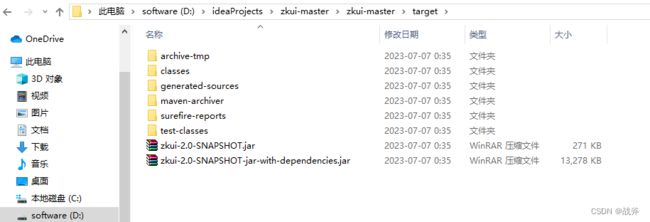
将源码中的配置文件config.cfg,放入zkui-2.0-SNAPSHOT-jar-with-dependencies.jar所在目录

编辑配置文件 config.cfg,主要是配置zk地址,和数据库地址(非必须)

在浏览器输入默认地址 http://localhost:9090